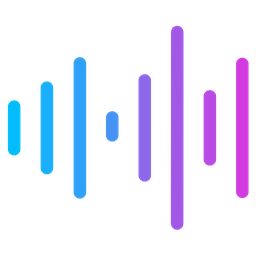- 蜜蜂剪辑如何设置中文 09-15 11:03
- 蜜蜂剪辑如何调整视频尺寸 09-02 17:18
- 蜜蜂剪辑叠附效果怎么显示 07-09 10:50
- 蜜蜂剪辑自动保存在哪里 07-09 10:48
- 怎么缩放蜜蜂剪辑视频画面 07-09 10:30
- 腾讯电脑管家怎么设置自动更新升级 11-26 18:00
- Windows优化大师怎么设置扫描系统临时文件 11-26 17:51
- Windows优化大师怎么在右键菜单加入清空回收站 11-26 17:51
蜜蜂剪辑是一款好用的视频剪辑的工具,各种剪辑工具,不同的特效转场等等。那么,你知道如何调整画中画画面的大小吗?这里带来详细的介绍,快一起来看看吧!
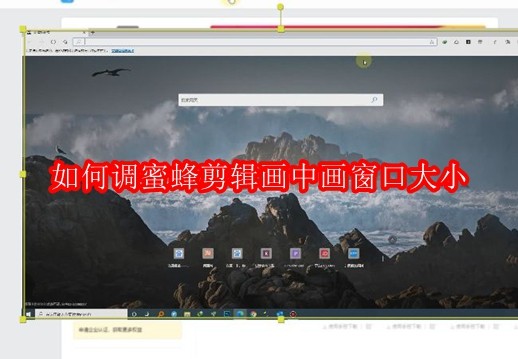
打开软件,根据自己的视频选择【宽屏幕】
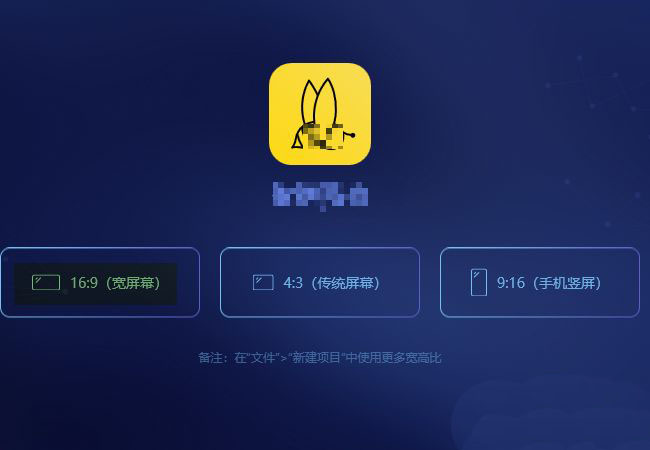
在时间线上鼠标移到前面的图标,可以显示提示信息,第一条为视频时间轴,第二条为画中画时间轴。
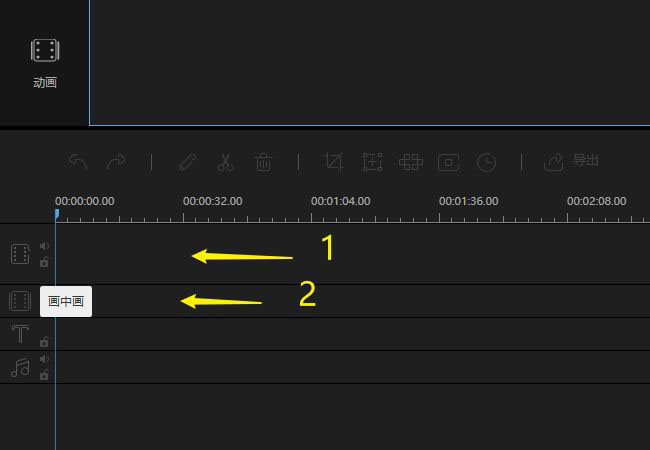
在素材中点击“导入”,把视频素材导入到软件中。
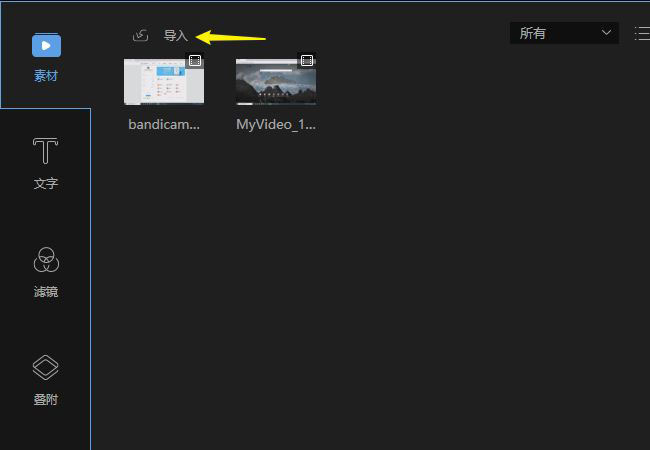
把导入的视频素材分别插入视频与画中画时间轴中。
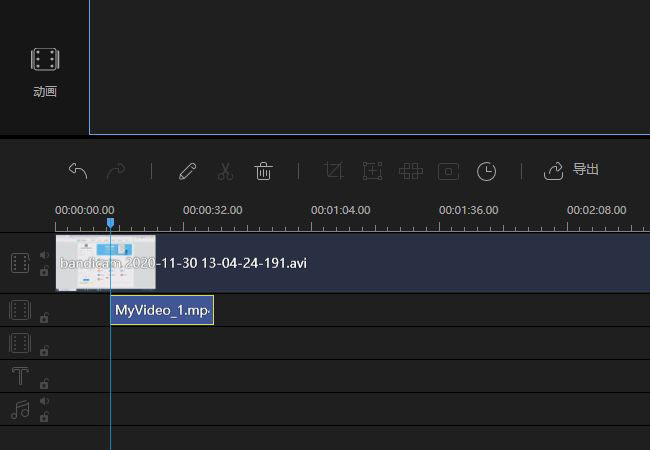
在画中画中的视频段上双击鼠标或点击工具栏上的编辑。
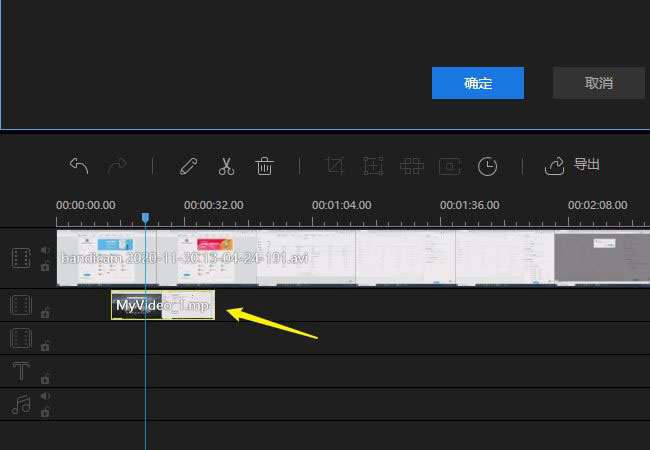
此时在浏览窗口的视频就显示被选中状态,并且边框中显示出了8个缩放小方块。
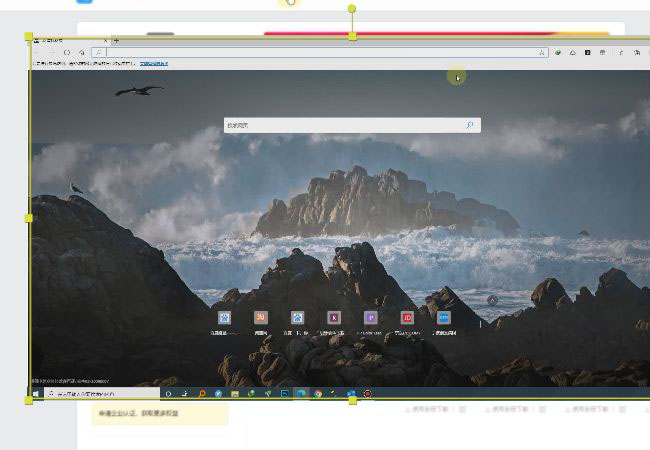
拖动小方块就可以进行画面的大小调整了。
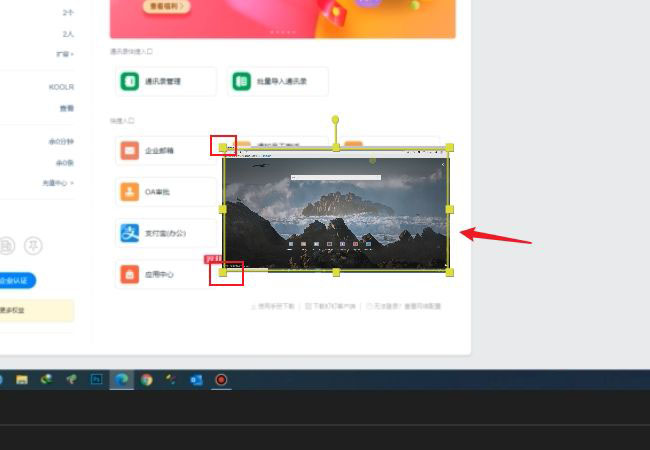
232.39MB / 2025-11-26
41.75MB / 2025-11-26
1.49MB / 2025-11-26
100.40MB / 2025-11-25
6.71MB / 2025-11-25
460KB / 2025-11-25
37.45MB
2025-11-26
36.53MB
2025-11-26
256.69MB
2025-11-26
553.40MB
2025-11-26
97.06MB
2025-11-26
824.35MB
2025-11-26
84.55MB / 2025-09-30
248.80MB / 2025-07-09
2.79MB / 2025-10-16
63.90MB / 2025-11-06
1.90MB / 2025-09-07
210.99MB / 2025-06-09
374.16MB / 2025-10-26
京ICP备14006952号-1 京B2-20201630 京网文(2019)3652-335号 沪公网安备 31011202006753号违法和不良信息举报/未成年人举报:[email protected]
CopyRight©2003-2018 违法和不良信息举报(021-54473036) All Right Reserved